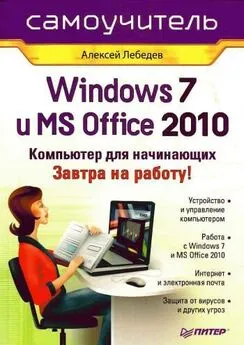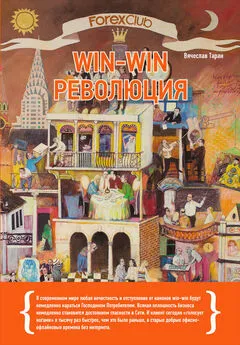Алексей Шашков - Win2K FAQ (v. 6.0)
- Название:Win2K FAQ (v. 6.0)
- Автор:
- Жанр:
- Издательство:неизвестно
- Год:неизвестен
- ISBN:нет данных
- Рейтинг:
- Избранное:Добавить в избранное
-
Отзывы:
-
Ваша оценка:
Алексей Шашков - Win2K FAQ (v. 6.0) краткое содержание
Win2K FAQ (v. 6.0) - читать онлайн бесплатно полную версию (весь текст целиком)
Интервал:
Закладка:
(7.5) После перезагрузки Win2k не находит внешний модем. Что делать?
Если не включить внешний модем перед загрузкой W2k, то система может и не найти его. Для того что бы его, достаточно зайти в Device Manager, и произвести поиск новых устройств (Scan for hardware changes), модем будет найден и включен. Что бы не приходилось этого делать каждый раз, когда Вы забудете включить модем перед загрузкой системы, придётся поставить не PnP версию драйвера для этого модема. Поискать её можно в *.inf файле для этого модема (для чего достаточно указать при установке что драйвера будут ставится вручную, и что надо показывать все устройства, а не только совместимые). Если там такой версии нет, то придётся ограничиться установкой какого-либо стандартного драйвера, например Standart Modem. Если Ваш модем соответствует понятиям системы о стандартном модеме (а это так и есть с большинством модемов для COM порта), то всё будет славно работать, вне зависимости от того, сколько раз и когда модем включался и выключался.
Недостатком этого метода является то, что для Standart Modem нельзя включить некоторые полезные настройки, например аппаратную компрессию данных. С другой стороны, для него всё равно можно задать строку инициализации, и если изучить инструкцию к модему, то в этой строке можно включить и настроить всё что угодно.
Ещё одним вариантом решения проблем с внешними устройствами является использование режима Hibernate вместо полноценной перезагрузки системы. Ну и, наконец, можно один и тот же модем установить два раза (можно даже оба раза PnP). Тогда, как ни странно, хоть система и не найдёт первый модем после загрузки, она сможет работать со вторым. Конечно же, второй можем должен быть указан в свойствах соединения.
(7.6) При работе полноэкраных Direct3D и OpenGL приложений, очень низкий refresh rate, как можно это исправить?
Сделать это можно, и связано это с тем КАК NT работает со своей графической подсистемой. Есть несколько способов. Если драйвера видеокарты позволяют, то делается это легко и красиво. На примере с референсными драйверами от nVidia, это делается так:
В архиве с драйверами есть файл nv4_displ.inf, а в нём раздел nv_SoftwareDeviceSettings. Ищите там раздел относящийся к вашей видеокарте, первая TNT, например, обозначается аббревиатурой NV4. В списке NV4_MODES просто удаляете ненужные значения. Например, оригинальная запись выглядит так:
HKR,, NV4_Modes, %REG_SZ_APPEND%, "16 640 480 60 70 72 75 85 100 120 0"
Приводим её в такой вид:
HKR,, NV4_Modes, %REG_SZ_APPEND%, "16 640 480 100 120 0"
И всё, теперь ваша видеокарта физически не сможет работать в разрешении 640×480 с глубиной цвета 16 бит с Refresh rate меньше, чем 100 герц в любых программах (Во всяком случае W2k именно так и считает, поэтому будет использовать для Refresh Rate цифры, которые здесь указаны). После этого нужно всего лишь переустановить драйверы с измененным nv4_displ.inf.
Естественно, цифры можно ставить любые, даже нестандартные. Однако, здесь надо соблюдать осторожность, потому что существует возможность испортить монитор слишкой высокой Refresh Rate, либо после перезагрузки вы не увидите своего десктопа, вообще ничего. Эта методика подходит и для других драйверов не только от nVidia, например, SiS.
Однако, этот совет из не подходит для пользователей многих весьма популярных видеокарт, например таких как Voodoo, Matrox, или ATI. Однако, они тоже не хотят портить себе зрение смотря на 60 герцовую картинку в OpenGL, Direct3D, Glide или каких либо других приложениях. В этом случае, можно попытаться сказать XP, что ваш монитор не способен работать с refresh rate ниже той, что нам требуется. Для этого можно воспользоваться нашим "хакнутым" драйвером монитора http://www.3dnews.ru/documents/971/hackmon.zip.
Редактируя строки вроде: HKR,"MODES800,600",Mode1,,"35-90,85-100,+,+" можно добиться желаемого. Например, в нашем примере эта строка запрещает монитору работу в 800*600 с любыми рефрешами кроме 85 или 100 Hz, в ЛЮБЫХ режимах. Удостоверьтесь, только, что отмечен чекбокс "Hide modes that this monitor cannot display". Но, будьте осторожны, и используйте только те значения, которые реально поддерживаются вашим монитором, в противном случае последствия могут быть неприятными, вплоть до ПОЛНОГО ВЫХОДА МОНИТОРА ИЗ СТРОЯ.
Если у вас карта nVidia, то вы можете воспользоваться специальной утилитой Riva Tuner. Скачать можно здесь – http://www.3dnews.ru/download/tweak/video/rivatuner/.
(7.7) Как включить в W2k поддержку режимов Ultra DMA?
Идем My Computer→Properties→Hardware→Device Manager→IDE ATA/ATAPI controllers→Primary(Secondary) IDE Channel→Properties→Advanced Settings.
Там смотрим Current Transfer Mode. Если стоит "Ultra DMA Mode" – то все в порядке, если нет – выставляем в поле Transfer Mode "DMA, if available", и перезагружаемся. Если контроллер IDE и жесткий диск поддерживают режим UDMA, то после перезагрузки этот режим заработает.
И ещё – если у вас на каком-либо IDE канале из двух возможных устройств стоит только одно, то отключите автоопределение второго на закладке "Advanced settings" вкладки "Primary (secondary) IDE channel properties", находящейся в Device manager (поставьте Device Type в None). Это слегка ускорит процесс загрузки Windows.
(7.8) Как добавить в W2k поддеpжку ultra DMA66, если она отсутствует?
Делается это очень просто – следует добавить в реестр параметр:
HKLM\System\CurrentControlSet\Control\Class \{4D36E96A-E325-11CE-BFC1-08002BE10318}\0000\ EnableUDMA66=1
Для того чтобы снова отключить – либо удалить параметр, либо поставить его в 0. Тип параметра DWORD.
(7.9) При печати на принтере (подключен через LPT) загрузка процессора 100%. Все остальное, соответственно, притормаживает. Как можно побороть?
Можно попытаться выставить галочку "Use any interrupt assigned to the port" на закладке Port Settings свойств LPT-порта.
(7.10) Можно ли на многопроцессорных системах ставить разные процессоры?
Можно. Причём как разные по частотам, так и разные по моделям, но одного семейства. Единственное условие, чтобы частота шины была одинаковой. К примеру, можно установить Celeron 300 и PII 450. Но оба процессора должны работать на одинаковой шине, то есть придётся либо опускать частоту PII до 300, либо разгонять Celeron 300 до 450. Более того, можно ставить процессоры с разными form-factor, например Slot 1 PIII500 и PPGA Celeron 333. Единственное условие, процессоры должны одинаково поддерживать некоторые функции, например:
– FXSR
– XMMI (наворочанные наборы команд по типу MMX)
– PAT
– MTRR (таблицы управления кэшированием областей памяти, вшитые в процессор)
– CMPXCHG8B
– global pages
Иначе ядро упадет при старте по MULTIPROCESSOR_CONFIGURATION_NOT_SUPPORTED, с субкодом ошибки – какая конкретно функция не совпала.
Также можно ставить процессоры с разными частотами, например, 366 и 466. Но в этом случае становятся неизбежны некоторые проблемы. Приложения чувствительные к скорости обработки команд процессором, например, некоторые игры, будут работать с рывками и станут абсолютно неиграбельными, хотя сама ОС не обратит на это никакого внимания.
Читать дальшеИнтервал:
Закладка: